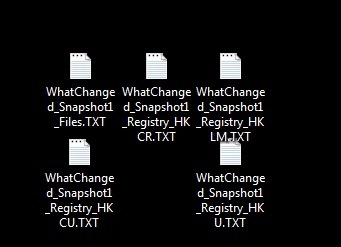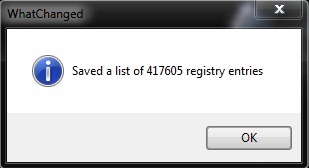Vsak aplikacija ki ga namestimo v sistem se spremeni register k temu Dodajanje lastnih registrov. Registri, ki imajo neumno navado, da ne bodo "opustili" s prijavami, ko se odločimo smo odstranili, kar vodi v a kopičenje neuporabnih registrov skrb Zmanjšajte zmogljivost sistema in njena reakcijska hitrost (eden najbolj "priklicanih" vzrokov - vendar ni nujno, da je – fiind aceea ca la fiecare comanda care i se da, Sistem vzame vse registre zapored Dokler ne dosežejo tistih, ki jih potrebujejo za to naročilo; Zato registri, ki jih za seboj pustijo odstranjene aplikacije, niso koristne, nasprotno pa otežujejo). Ker bi to pomenilo zelo veliko izgubo časa, da poskusite ročno prepoznati nepotrebne registre in jih odstraniti iz sistema, je treba občasno uporabljati program za čiščenje registrov z ostanki aplikacij, ki so bile nekoč nameščene (čistilec v registru). Čeprav so ti programi zelo koristni UTIVILOR Windows, Ne morem zagotoviti popolnega čiščenja in nepotrebni registri, ki ostanejo zadaj svet dražji).
Whatchanged To je o Prenosna aplikacija (Se pravi, ne zahteva namestitve in ne dodaja lastnih registrov že obstoječim) in brezplačno skrb Spremlja spremembe, ki so izvedene v sistemskih registrih, na ta način nam pomaga, da se identificiramo v najkrajšem času Registri, ki jih za seboj pustijo aplikacije da smo ga odstranili.
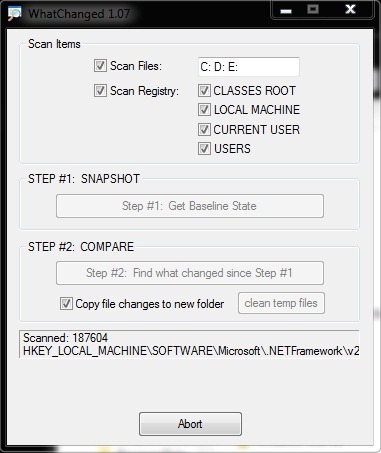
Kako deluje, kaj deluje?
Po namestitvi aplikacije in Izbira kategorij registrov ki ga želite spremljati (naše priporočilo je, da spremljate absolutno vse sistemske registre), ustvari prvo dnevnik, ki bo vseboval Informacije o obstoječih registrih takrat.
Vsakič, ko je nameščena nova aplikacija, Whatchanged ustvari še en dnevnik, v katerem so natančno določeni Spremembe v registrih: adaugarea unora noi sau modificarea unora deja existenti. In acest fel, Uporabniki lahko natančno ugotovijo, kakšne registre, ki jih ustvarjajo različne aplikacije, in po odstranitvi ustreznih aplikacij jih lahko zelo enostavno najdem, da jih ročno ravnajo.
OPOMBA: Če želite, da dnevniki s spremembami v registru, ki jih je treba ustvariti, morate takoj po namestitvi nove aplikacije zagnati Whatchanged (nato primerjajte najnovejši dnevnik z logotipom pred njim).